Mivel az Azeroth hatalmas hőse, nehéz lehet távol tartani magát a játéktól. Mi a teendő, ha egy hibaüzenet, amely azt jelzi, hogy nem tudja ellenőrizni a WOW játékverziót, az a közelgő tényező, amely megállítja a játékélményt? A nagy népszerűségnek, valamint a mágia és a karakterek sokféleségének köszönhetően az online játék, a World of Warcraft az egyik legtöbbet játszott játék. A hibaüzenet, amely nem tudja ellenőrizni a játék World of Warcraft verzióját, általában valamilyen interferencia miatt jelentkezik. A cikk a nem tud érvényesíteni játékverziót WOW hibaüzenet javításának módszereire összpontosít.
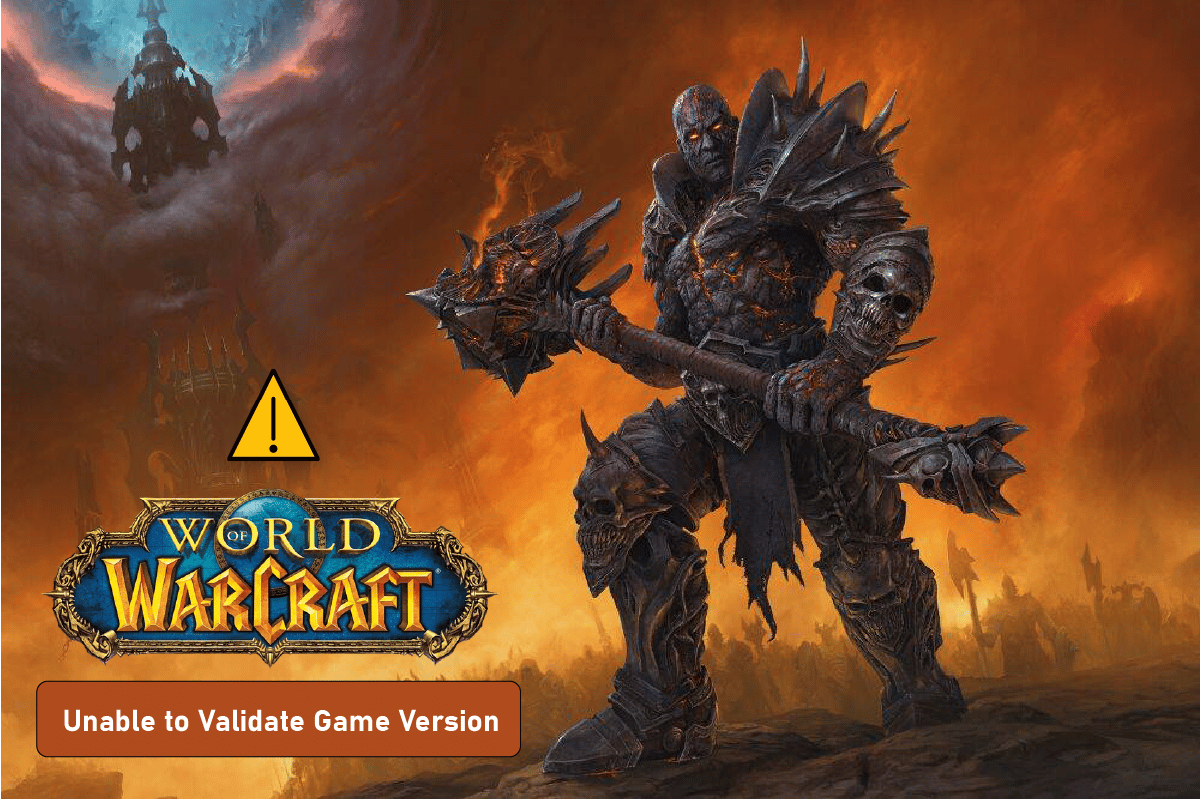
Tartalomjegyzék
Hogyan lehet javítani a World of Warcraft nem tudott érvényesíteni játékverziót
Az alábbiakban felsoroljuk azokat a lehetséges okokat, amelyek miatt a hibaüzenet megjelenhet a WOW játékban.
-
Sérült játékfájl – Ha a WOW játékfájl vagy a telepítőfájl sérült, vagy félrevezető bejegyzéseket tartalmaz, hibaüzenet jelenhet meg.
-
Más programok okozta interferencia – A WOW játékot zavarhatják a számítógépe hátterében futó, ütköző programok.
-
Elavult WOW-kliens – Ha a WOW-játék elavult, vagy a javítást néhány változtatás után nem alkalmazzák a játékra, hibaüzenet jelenhet meg.
-
A szerver karbantartás alatt áll – Ha a Blizzard kiszolgáló karbantartás alatt áll, előfordulhat, hogy a hibaüzenet megjelenik, amikor megpróbálja játszani a játékot.
-
WOW javítások telepítve vannak – Egyes esetekben az üzemeltető csapat telepíti a World of Warcraft játék javításait a karbantartás nélküli időszakokban a sürgős problémák megoldása érdekében. Ez idő alatt a hibaüzenet megjelenhet az alkalmazásban.
-
Inkompatibilitás a játékszerverrel – Ha magánkiszolgálót használ, és nem módosította az elfogadott kliensverziót, a játék szerverével kapcsolatos összeférhetetlenségi probléma a játékverzió érvényesíthetetlenségének World of Warcraft hibát okozhat. Ezen túlmenően, ha a korábbi privát kiszolgáló bármely verzióját használja, előfordulhat, hogy ezzel a hibával szembesülhet az inkompatibilitási problémák miatt.
1. módszer: Alapvető hibaelhárítási módszerek
A játékverzió nem érvényesíthető WOW hibaüzenetének kijavításának első megközelítéseként próbálkozzon az alábbi hibaelhárítási módszerekkel.
1A. Ellenőrizze a kompatibilitást a szerverrel
Egyes esetekben előfordulhat, hogy a privát szerver, amelyhez csatlakozik, nem támogatja az Ön által használt játékverziót. Egy egyszerű google kereséssel ellenőrizheti, hogy a privát szerver támogatja-e a játék verzióját. Például a WoWFusion szerver támogatja a játék 2.4x-es patch verzióját.
1B. Ellenőrizze a kiszolgáló állapotát
Ellenőrizheti a a WOW szerver állapota az itt megadott hivatkozás használatával az alapértelmezett webböngészőben. Ha a szerver nem működik, a hiba néhány perc múlva automatikusan meg fog oldódni, ellenkező esetben a hiba más okból is előfordulhat.
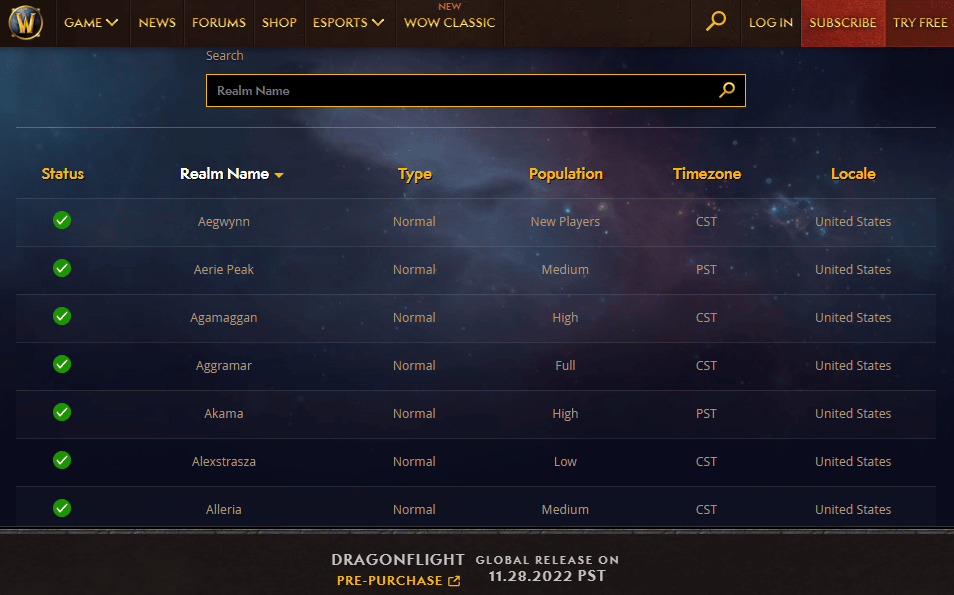
1C. Rendszerfájlok javítása
Ha a játékfájl sérült, vagy bármely más vírussal fertőzött fájl ütközik a játékkal, megpróbálhatja kijavítani a rendszerfájlokat. Az itt található hivatkozás segítségével többet megtudhat a rendszerfájlok javításának lehetőségeiről.
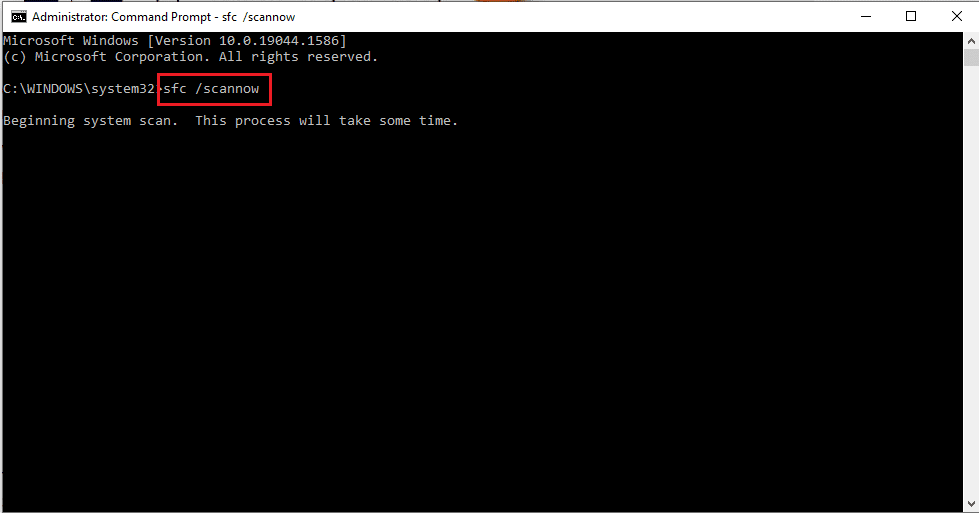
1D. Zárjon be minden háttéralkalmazást
Az okként felsoroltak szerint a háttérben futó alkalmazások, amelyek ütköznek a WOW játékkal, a játékverzió nem érvényesíthető World of Warcraft hibát okozhat. Megpróbálhatja bezárni ezeket az alkalmazásokat a számítógépe Feladatkezelőjével. Kattintson az itt található hivatkozásra, ha többet szeretne megtudni a háttéralkalmazások bezárásának folyamatáról.
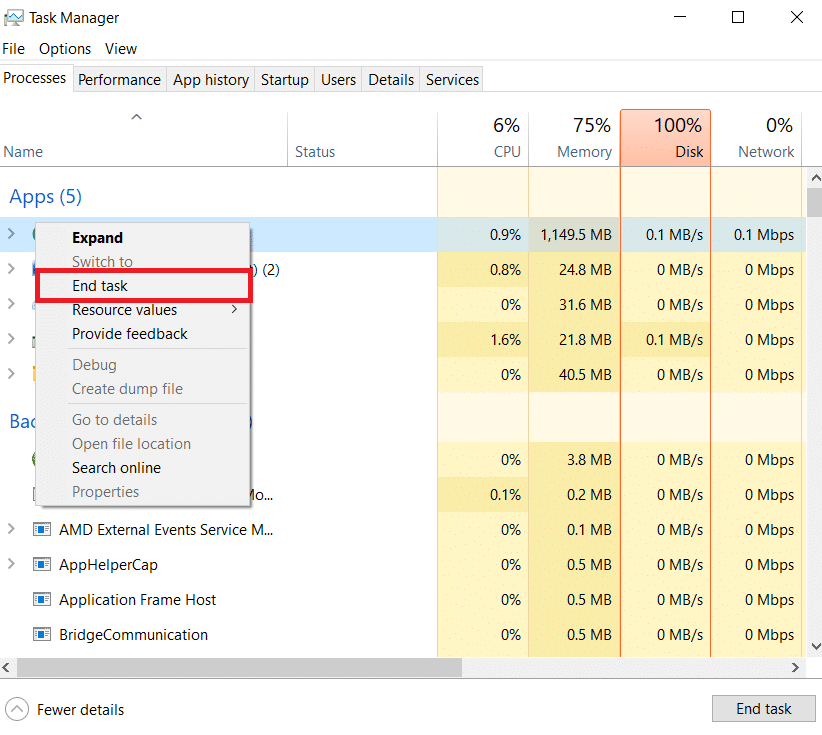
1E. módszer: A WOW játékmappa átnevezése
Ha a játékverziót nem tudja érvényesíteni WOW hibával szembesül, megpróbálhatja átnevezni a WOW játék mappáját World of Warcraft-ra.
1. Nyomja meg egyszerre a Windows + E billentyűket a Windows Intéző megnyitásához, és navigáljon a WOW mappába.
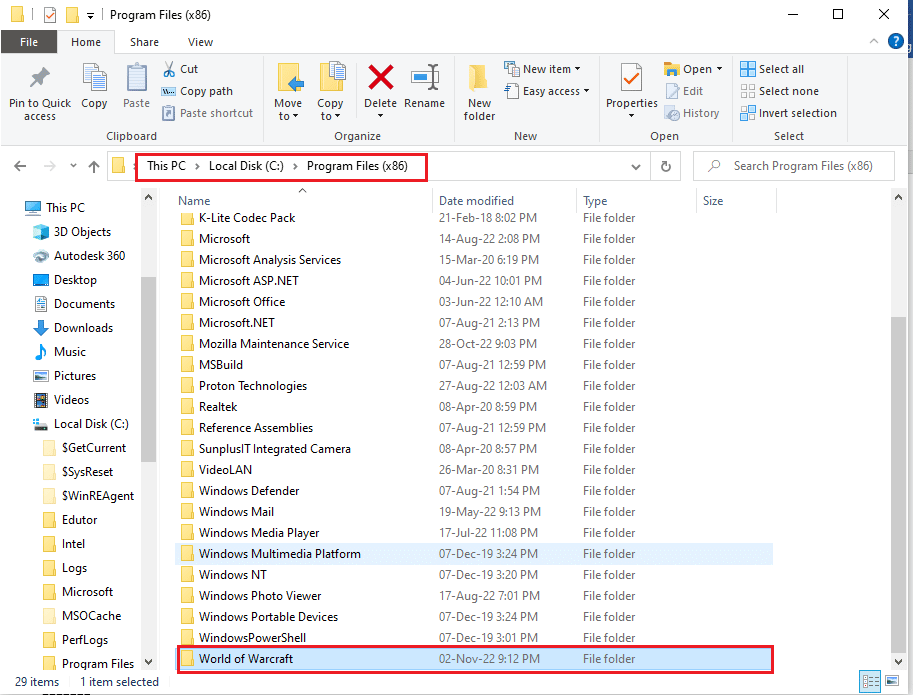
2. Kattintson jobb gombbal a WOW mappára, majd kattintson az Átnevezés opcióra.
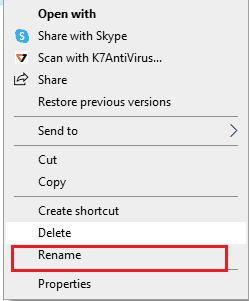
3. Írja be a World of Warcraft kifejezést, és nyomja meg az Enter billentyűt a mappa átnevezéséhez.
1F. Jelentkezzen be a fióknévvel
Ha regisztrált e-mail címével próbál bejelentkezni, ez ütközést okozhat az adatokkal, és nem tudják ellenőrizni a játék verzióját WOW hiba léphet fel. Megpróbálhat bejelentkezni fiókjába a fióknevével vagy a fiók hitelesítő adataival.
1G. Új fiók létrehozása
Egy másik lehetőségként megpróbálhat létrehozni egy másik fiókot a WOW játékban, majd ellenőrizni, hogy a játék verziójának nem érvényesíthető World of Warcraft hibaüzenete továbbra is fennáll-e a játékon.
Ha nemrégiben letöltött egy másik játékot, és létrehozott egy fiókot a játékban, használja a beállított e-mail címet egy másik fiók létrehozásához a WOW játékban. Ebben az esetben összevonhatja a fiókot egy másik meglévő bejelentkezési névvel, és megoldhatja az inkompatibilitási problémákat.
1H. Játssz WOW játékot egy másik számítógépen
Próbálja meg játszani a WOW játékot egy másik számítógépen, lehetőleg más specifikációjú számítógépen, hogy megtudja, a hibaüzenet a másik számítógépen jelenik-e meg. Ha nem jelenik meg a másik számítógépen, a probléma az Ön számítógépével lehet.
2. módszer: A végrehajtható fájl átnevezése
A hibaüzenet kijavításának első módja a WOW játék futtatható fájljának átnevezése. Ez rendkívül hasznos lehet, ha Mac OS laptopot használ, mivel visszaállítja a játék konfigurációját és kódolását egy friss állapotba.
1. Nyissa meg a File Explorer programot a Windows + E billentyűk együttes lenyomásával, és lépjen a World of Warcraft mappába.
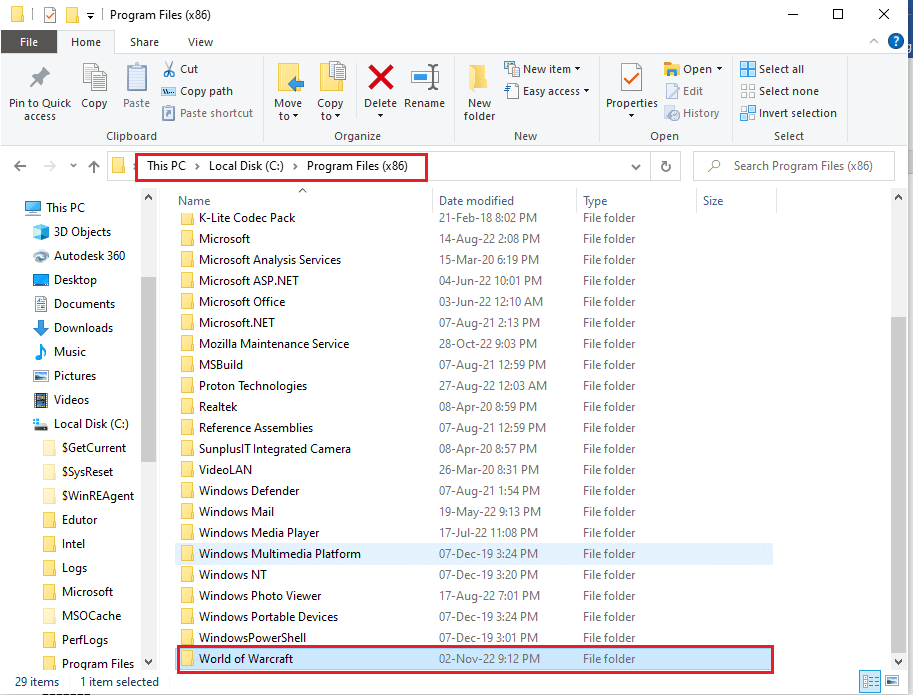
2. Kattintson a jobb gombbal a végrehajtható fájlra, majd kattintson az Átnevezés opcióra a listában.
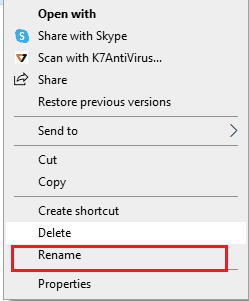
3. Írja be a WoW.exe fájlnevet, majd nyomja meg az Enter billentyűt a fájl átnevezéséhez.
3. módszer: Növelje az engedélyezett javítások számát
Ha a WOW játékra alkalmazható javítások száma korlátozott, előfordulhat, hogy a játékverzió nem érvényesíthető World of Warcraft hibája lesz. Ebben az esetben megpróbálhatja kiterjeszteni a korlátot a javítás alkalmazására, majd megpróbálhatja alkalmazni a javítást a játékra.
1. A Windows Intézővel lépjen az ascent mappába.
Megjegyzés: Ez a mappa annak a privát szervernek felel meg, amelyhez a játékot csatlakoztatta.
2. Kattintson a jobb gombbal a logonserver.conf fájlra, kattintson a Megnyitás opcióra, majd a szomszédos menüben kattintson a Jegyzettömb opcióra.

3. Módosítsa az adatok maxbuild értékét 9999-re, és nyomja meg a Ctrl + S billentyűket a fájl mentéséhez.
4. módszer: A WOW játék javítása
A következő lehetőség a játékverzió nem érvényesíthető WOW hibaüzenetének javítására a WOW játék javítása a telepítőfájl segítségével. Ez segít visszaállítani a hibát és a játék hibáit, amelyek okozhatták a játékverzió érvényesítésének nem tudható World of Warcraft hibát.
1. Indítsa el a File Explorer programot, és keresse meg a telepítőfájlt vagy a WoW.exe fájlt.
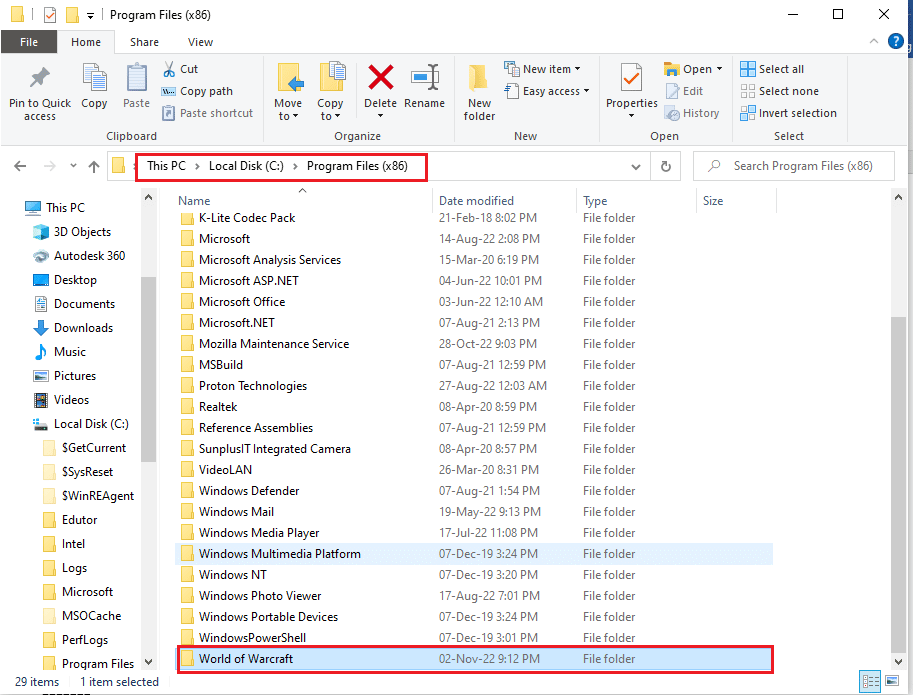
2. Kattintson jobb gombbal a telepítőfájlra, majd kattintson a Futtatás rendszergazdaként opcióra a listában.
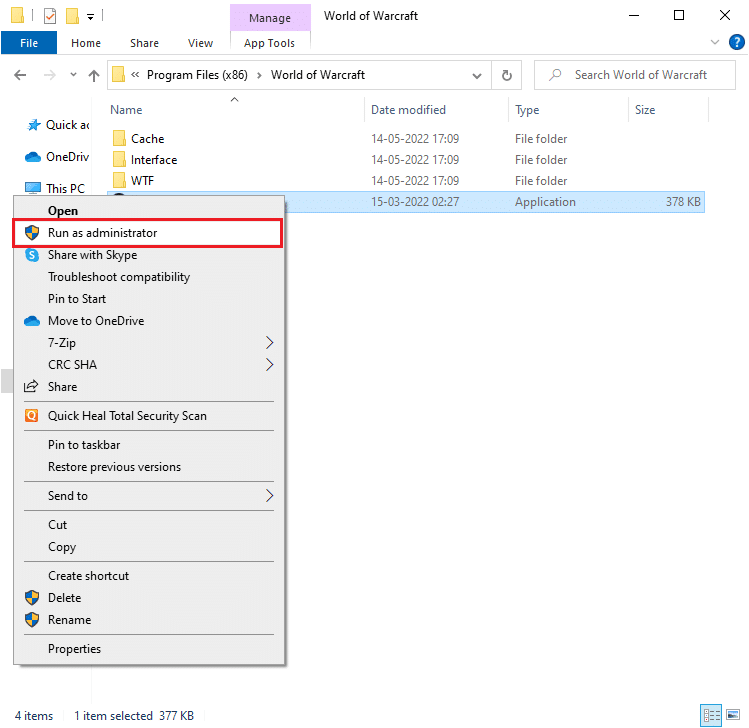
3. Kattintson az Igen gombra a User Account Prompt (UAC) ablakban a szoftver engedélyezéséhez.
4. Az ablak felső sarkában váltson a Játékok lehetőségre.
5. Válassza ki a World of Warcraft játékot a listából.
6. Kattintson a Beállítások, majd a Beolvasás és javítás opcióra.
7. Kattintson a Begin Scan gombra az ablakban.
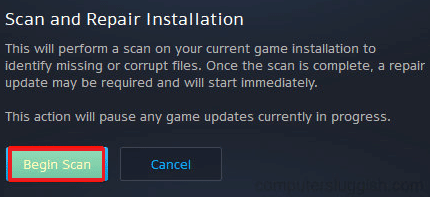
8. Várja meg, amíg a folyamat befejeződik, majd indítsa újra a WOW játékot.
5. módszer: Visszaállítás az előző verzióra
Ha a WOW játékot frissítik vagy egy másik verzióra frissítik, megpróbálhatja visszaállítani a játékot a nem konszolidált korábbi verzióra. Ehhez újra kell javítania a játékot, így a telepítőfájl érvénytelenné teszi a játékverzió nem érvényesíthető WOW hibát.
Ez a módszer hatékonyan javítja a szerver inkompatibilitását a játék patch verziójával, valamint a játék verziójának nem érvényesíthető World of Warcraft hibáját, mivel a javítást újra felhelyezik a játékra.
1. Lépjen a World of Warcraft mappába.
Megjegyzés: A World of Warcraft mappa általában a következőképpen található a hely elérési útjában.
C:Program Files (x86)World of Warcraft
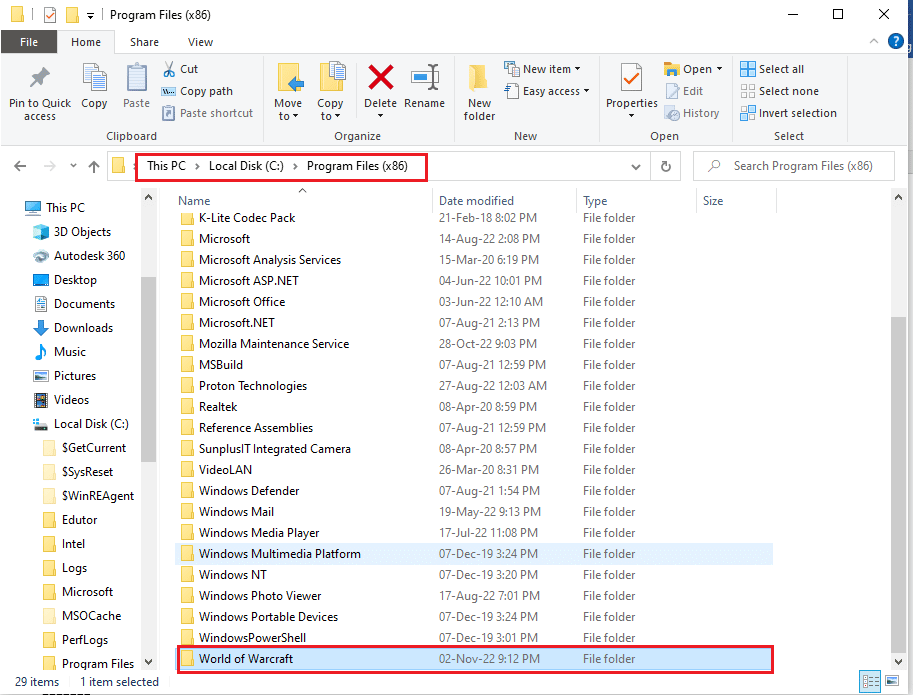
2. Nyissa meg az Adatok mappát.
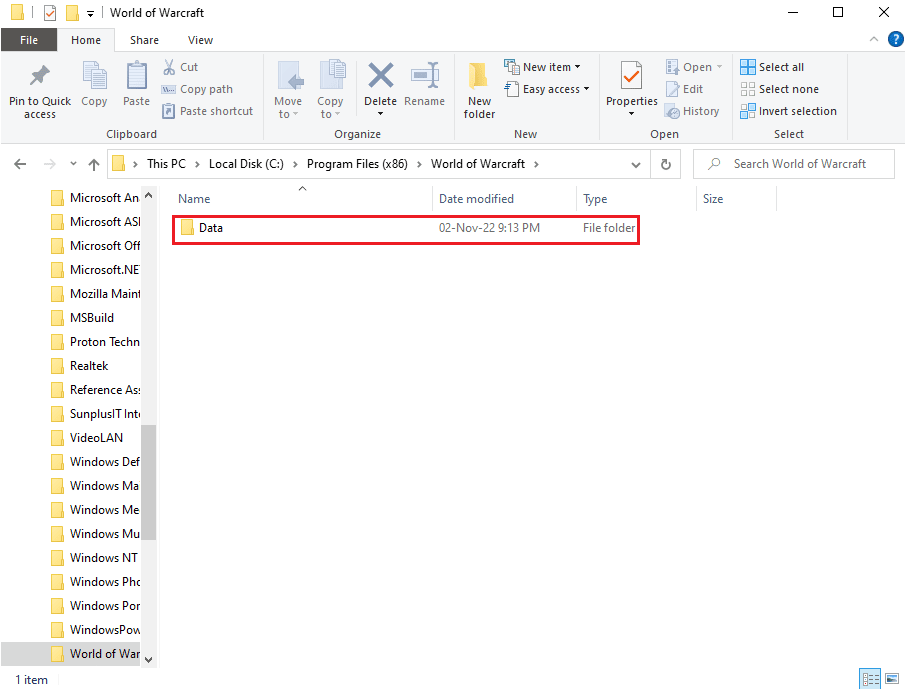
3. Kattintson jobb gombbal a Patch.MPQ fájlra, majd kattintson a Törlés opcióra.
Megjegyzés: Ha talál más, mpq kiterjesztésű fájlt, például wow-0-16826-Win-final.mpq, törölje a fájlt a fenti utasításokat követve.
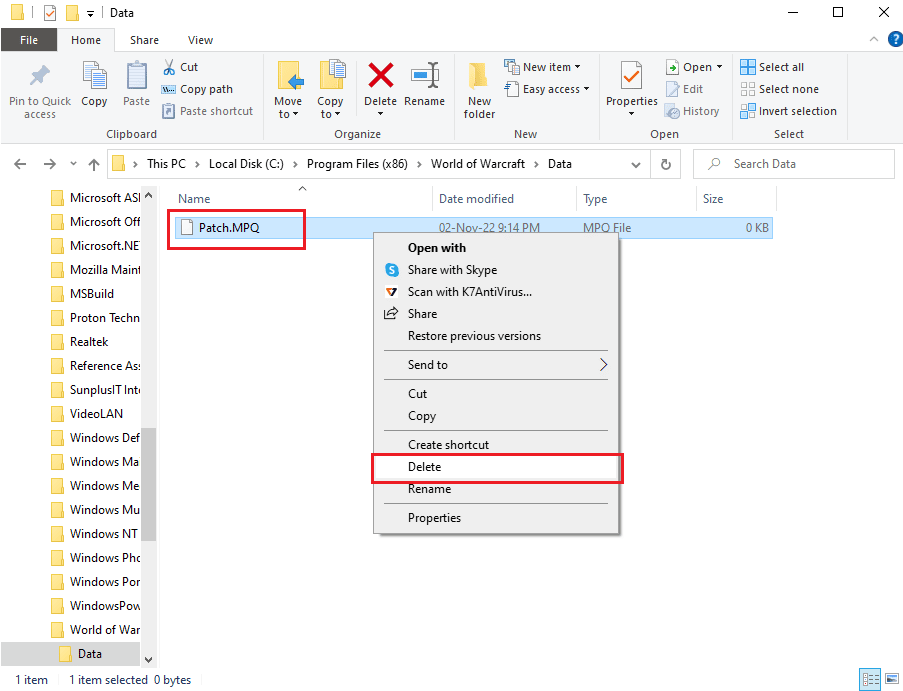
4. Futtassa a javítás.exe segédprogram fájlt a mappában.
5. Kattintson a Visszaállítás és fájlok ellenőrzése gombra.
6. Várja meg, amíg a folyamat befejeződik, majd helyezze újra a javítófájlt a játékra.
6. módszer: Frissítse a WOW játékot
Ha a WOW játék elavult, vagy ha a javítás nem frissült a játékverzión, próbálja meg az itt megadott lépéseket követni a játék frissítéséhez.
1. Nyissa meg a World of Warcraft mappát a Windows Intézővel a 4. módszer korábban leírtak szerint.
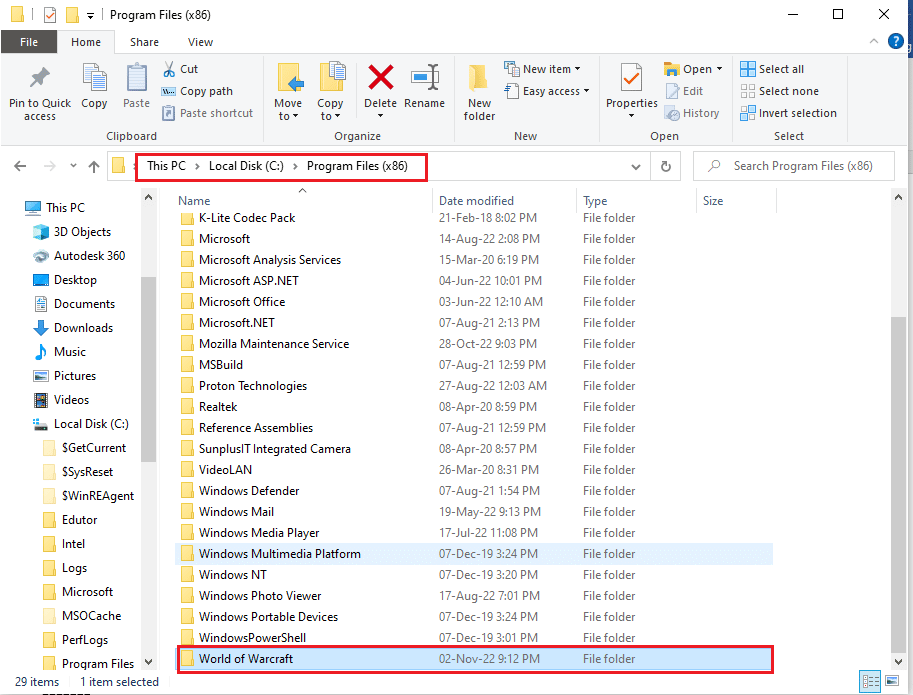
2. Kattintson duplán a Launcher.exe fájlra a frissítési fájl futtatásához.
3. Kattintson a Lejátszás gombra, majd jelentkezzen be fiókjába a fiók hitelesítő adataival.
7. módszer: Telepítse újra a WOW játékot
Utolsó megoldásként a WOW játékverzió érvényesítését nem tudó hibaüzenet kijavításához megpróbálhatja újratelepíteni a WOW játékot a számítógépére. Ha a probléma semmilyen módon nem szűnik meg, annak a játék hibája lehet az oka. A játék újratelepítése az újrakezdéstől segíthet az összes probléma megoldásában.
I. lépés: Távolítsa el a WOW játékot
A játékverzió nem érvényesíthető WOW hibaüzenet, amely nem tudja érvényesíteni a játék verzióját ezzel a módszerrel, a javítás első lépése, hogy távolítsa el a számítógépére telepített WOW játékot. Kövesse az itt található linkben található utasításokat, hogy megismerje a játék számítógépről való eltávolításának módját.
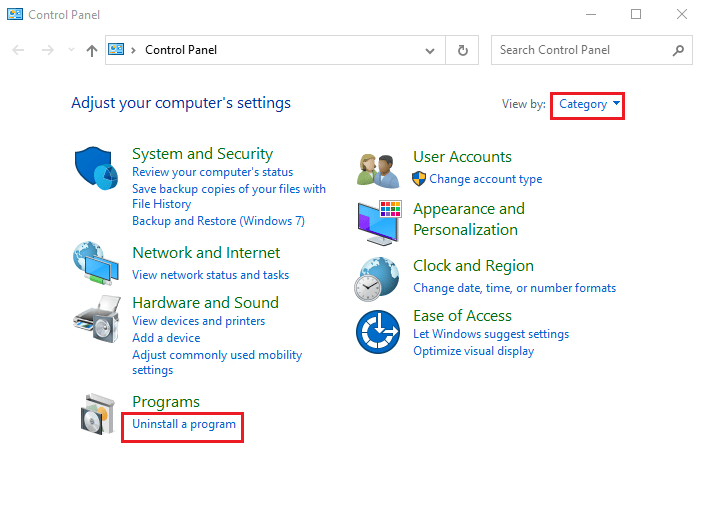
II. lépés: Távolítsa el a WOW játékkönyvtárakat
Következő lépésként távolítsa el a WOW játék könyvtárait a számítógépről.
1. Keresse meg a WOW mappát a Windows Intéző segítségével a korábban megadott utasításokat követve.
2. Kattintson jobb gombbal a WOW mappára, majd kattintson a Törlés opcióra.
3. Kattintson az Igen gombra, ha megjelenik az UAC prompt ablak.
III. lépés: Telepítse újra a WOW játékot
A WOW-hiba nem tudja ellenőrizni a játék verzióját, a következő lépés a WOW-játék újratelepítése az alapértelmezett webböngésző használatával. Ez törli a WOW játék futtatható fájljának sérült adatbejegyzéseit.
1. Nyomja meg a Windows billentyűt, írja be a Google Chrome parancsot, és kattintson a Megnyitás gombra.
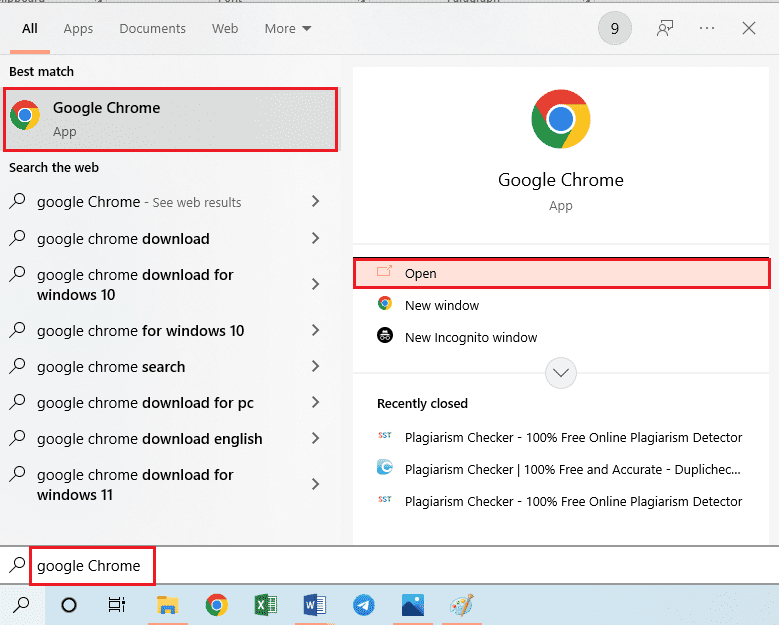
2. Nyissa meg a hivatalos webhelyét Hóvihar és kattintson a World of Warcraft játékra a GAMES BLIZZARD részben.
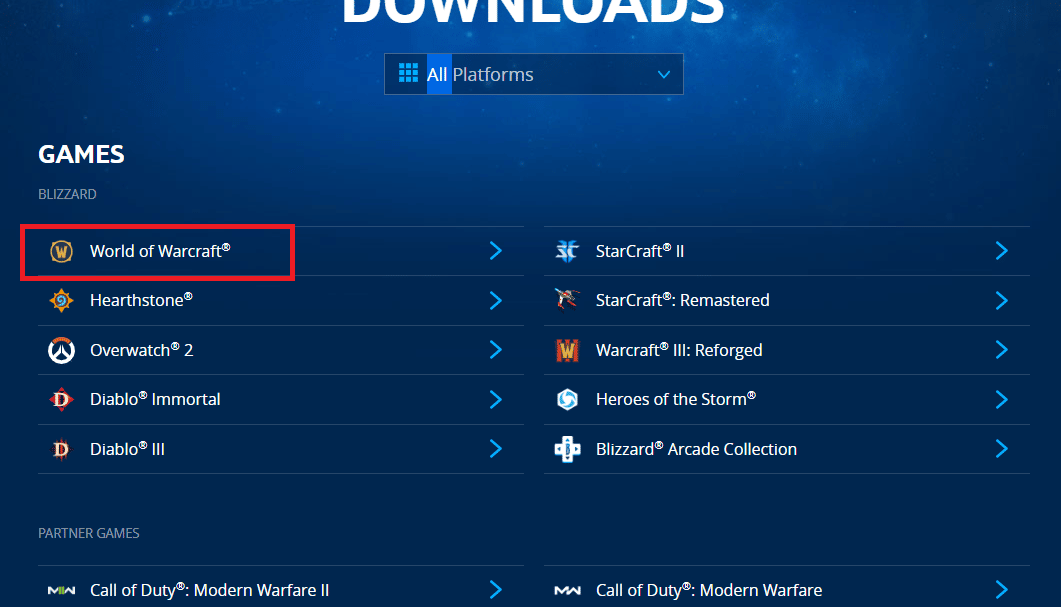
3. Kattintson a Letöltés Windows rendszerhez gombra.
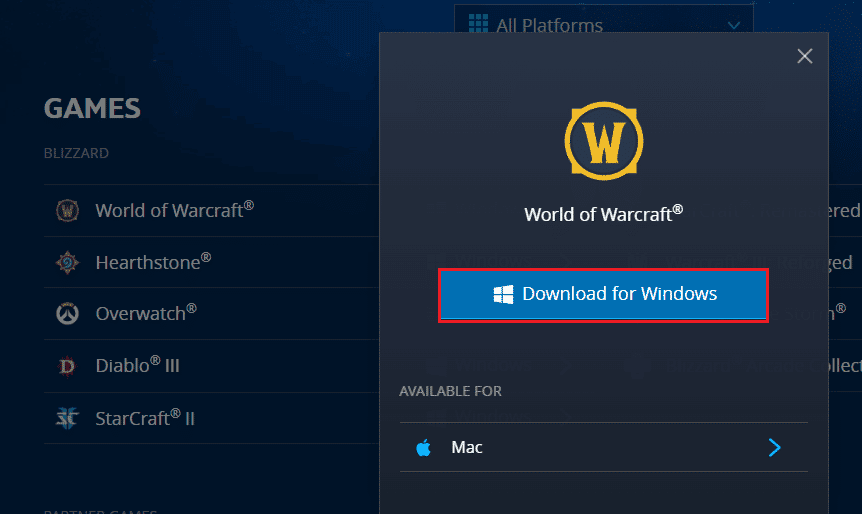
4. Nyissa meg a Windows Intézőt a Windows+ E billentyűk egyszerre történő megnyomásával, és navigáljon a Letöltések mappába a hely elérési útjával.
5. Kattintson duplán a telepítőfájlra a futtatáshoz, és kövesse a képernyőn megjelenő utasításokat a játék újratelepítéséhez.
8. módszer: Lépjen kapcsolatba a Blizzard ügyfélszolgálati csapatával
Ha egyik módszer sem volt hatékony a hibaüzenet kijavításában, megpróbálhatja felvenni a kapcsolatot a Blizzard támogató csapat. Ha a hiba valamilyen azonosítatlan hiba vagy hiba miatt következik be, a csapat azonnal értesülhet a problémáról.
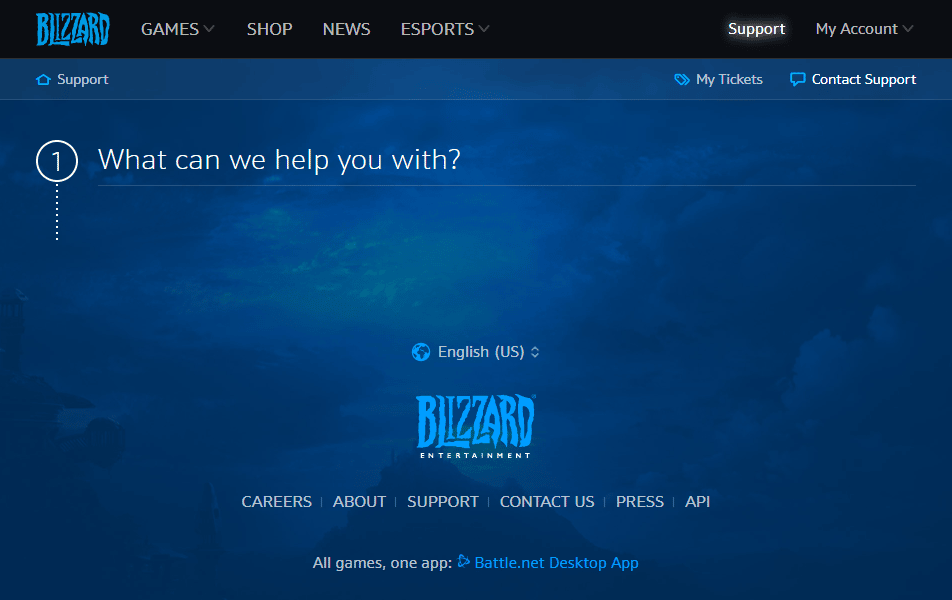
Gyakran Ismételt Kérdések (GYIK)
Q1. Mi az a WOW játék?
Ans. A World of Warcraft játék, rövidítve WOW, egy online játék, amelyet a Blizzard Entertainment adott ki 2004-ben. Ez egy többszereplős online szerepjáték, amely egyre népszerűbb és számos díjat is kapott. A játékhoz kombinált előfizetési ajánlat tartozik, amelyben a játékos a 20. szintig ingyenesen játszhat, a 20. szint feletti karakterek megjátszásához pedig nem ismétlődő játékidő-előfizetés szükséges.
Q2. Melyek a valószínű okai a játékverziót nem lehet érvényesíteni a WOW játékban?
Ans. Általában a hiba akkor fordul elő, ha a futtatható játékfájl vagy a WOW-játék telepítőfájlja sérült, vagy félrevezető adatbevitelt tartalmaz. Ez akkor is előfordulhat, ha egyes programok zavarják a játékot.
***
A cikkben találhatók a World of Warcraft játékverziójának érvényesíthetetlenségét jelző hibaüzenet kijavításának módszerei. Kérjük, szánjon néhány percet arra, hogy a megjegyzés rovatban tudassa velünk értékes javaslatait és kérdéseit. Ezenkívül használja a mezőt a legjobb lehetőség megosztására, amely segített a hibaüzenet törlésében a WOW játékban.

